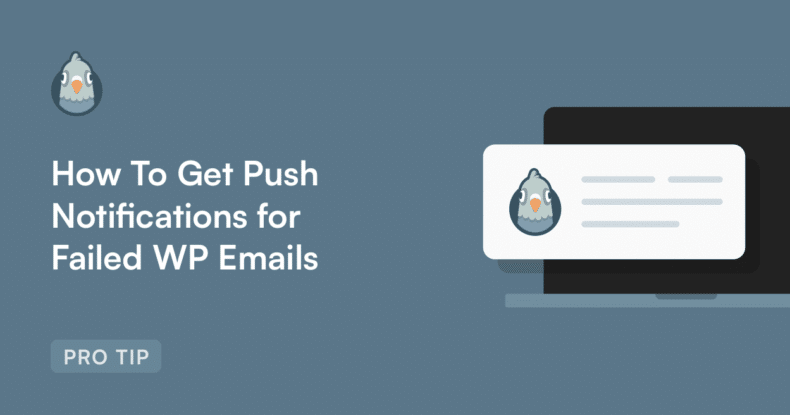Si alguna vez un mensaje de formulario de contacto se ha desvanecido en el aire o un cliente te ha dicho que nunca recibió el correo electrónico de restablecimiento de contraseña, no eres el único. Yo mismo he pasado por esto y es una de las experiencias más frustrantes.
WordPress no siempre envía correos electrónicos de forma fiable. Y cuando algo va mal, normalmente hay que rebuscar en los registros o en las notificaciones perdidas para averiguar qué ha pasado.
Esa es exactamente la razón por la que activé las notificaciones push en WP Mail SMTP. Ahora, no tengo que comprobar mis registros de correo electrónico todos los días o esperar a que alguien se queje. Recibo una notificación instantánea si un correo falla. He aquí cómo:
Cómo obtener notificaciones push para los correos electrónicos fallidos de WordPress
Las notificaciones push funcionan con lo que ya tienes: tu navegador o smartphone. Siga los pasos a continuación para habilitar las alertas de fallo de correo electrónico a través de WP Mail SMTP para recibir notificaciones emergentes al instante:
Paso 1: Actualizar a WP Mail SMTP Pro
Si ya utilizas la versión Lite, es un buen comienzo. Sin embargo, para recibir notificaciones push de los correos fallidos, tendrás que actualizar a la versión Pro.
Hice el cambio a Pro después de encontrarme con un montón de problemas de correo electrónico que pasaban desapercibidos. Una vez que lo configuré, por fin pude dejar de adivinar si los mensajes se habían enviado o no.
Lo que realmente me gusta de la versión Pro es que hace algo más que solucionar el envío de correos electrónicos. También obtienes acceso al registro de correos electrónicos, informes de correo electrónico, enrutamiento inteligente y, por supuesto, las notificaciones push de las que estamos hablando aquí.
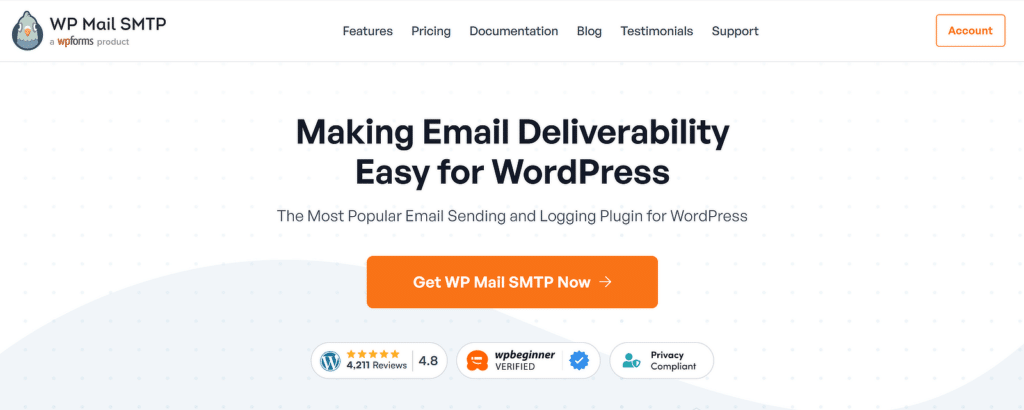
Si te has actualizado a Pro, las funciones de alerta ya estarán disponibles en tu configuración. Así que si estás cansado de enterarte de los correos rotos demasiado tarde, esta es una de esas actualizaciones que realmente marcan la diferencia.
Actualice a WP Mail SMTP Pro ahora 🙂 ...
Paso 2: Activar las alertas de error por correo electrónico
WP Mail SMTP alertas de correo electrónico le permiten saber de inmediato cuando los correos electrónicos no se envían desde su sitio de WordPress. Estas alertas se pueden enviar a través de diferentes servicios.
Por ejemplo, si tu sitio tiene problemas para enviar un correo electrónico, recibirás al instante una alerta de texto sobre el fallo. Estas alertas me han ayudado a detectar problemas que de otro modo habría pasado por alto.
Para empezar con las alertas, acceda a su panel de WordPress, luego vaya a WP Mail SMTP " Configuración. Después de eso, haga clic en la pestaña Alertas .
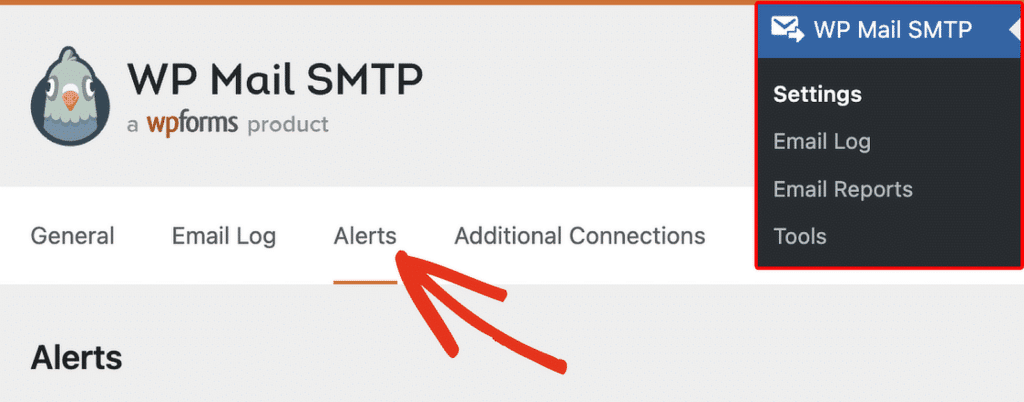
Esto te lleva a la página de configuración de Alertas, donde verás una lista de opciones que puedes utilizar para recibir notificaciones. Puedes elegir entre:
- Correo electrónico
- Slack
- Discordia
- Microsoft Teams
- SMS con Twilio
- Webhooks
- Notificaciones Push
Tendrás que conectar al menos uno de estos servicios para que las alertas funcionen en tu sitio. Personalmente, confío en las notificaciones push porque quiero detectar problemas incluso cuando estoy lejos de mi bandeja de entrada.
Paso 3: Permitir notificaciones en su navegador
WP Mail SMTP le permite configurar un número ilimitado de alertas de notificaciones push para su sitio. Para habilitarlo, comience moviendo la opción Alertas de Notificaciones Push a la posición ON .
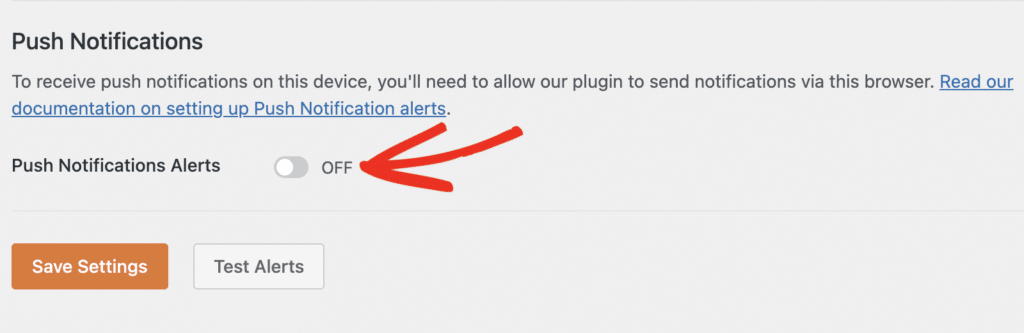
Una vez que hayas movido el conmutador a la posición ON, haz clic en el botón Activar notificaciones push en este dispositivo para avanzar.
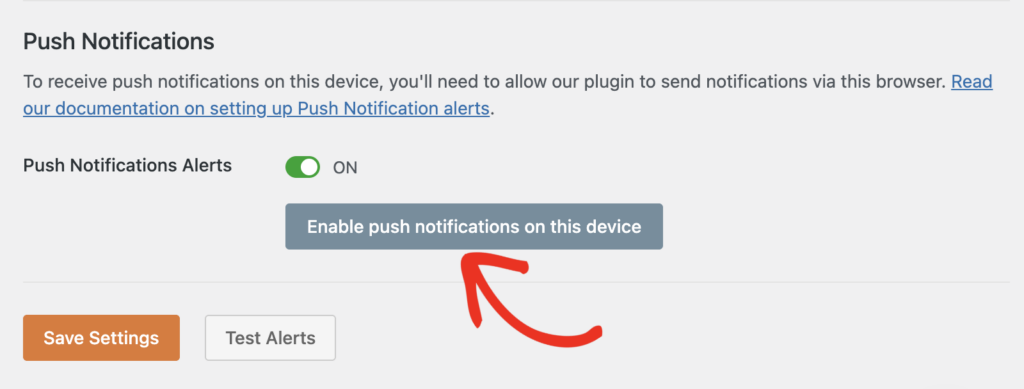
Tu navegador mostrará entonces una pequeña ventana emergente justo debajo de la barra de direcciones. Haga clic en Permitir para que su navegador pueda empezar a recibir alertas push de su sitio.

Después de permitirlo, el nombre de tu navegador aparecerá como valor en el campo Nombre de la conexión. Puedes cambiar este nombre por cualquier cosa que te ayude a recordar para qué dispositivo es.
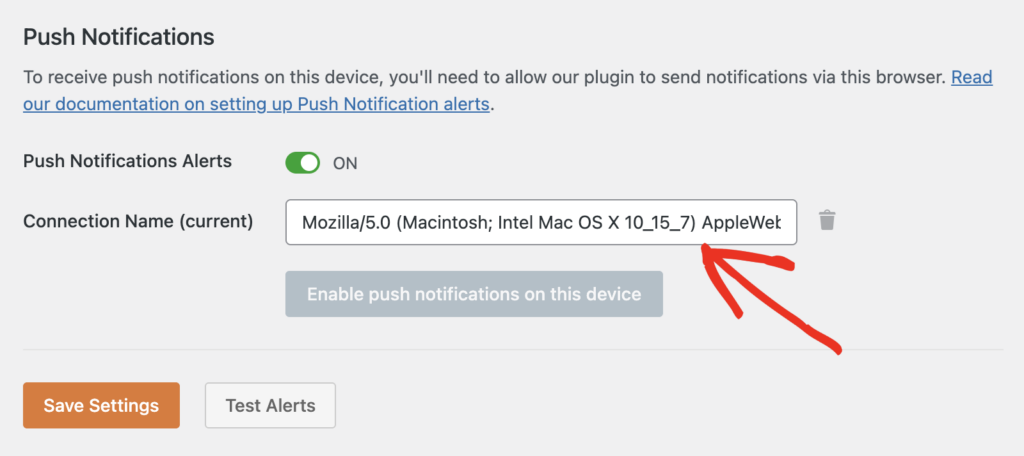
Una vez activadas las notificaciones para un dispositivo, el botón Activar notificaciones push en este dispositivo quedará inactivo. Pero aún puedes añadir más dispositivos.
Sólo tienes que abrir tu sitio en otro navegador o dispositivo y volver a hacer clic en el botón Activar notificaciones push en este dispositivo. A continuación, asegúrate de permitir el acceso cuando te lo pida el navegador.
Paso 4: Activar notificaciones en iPhones
Si no utilizas un iPhone, puedes saltarte este paso y pasar al siguiente. Sin embargo, si usas uno y quieres ver la pantalla de Alertas, las notificaciones push no funcionarán de inmediato.
Esto se debe a que el navegador iOS no soporta notificaciones push, pero hay una solución. Ve a WP Mail SMTP " Configuración y abre la pestaña Alertas . A continuación, toca el icono Compartir en el navegador de tu iPhone.
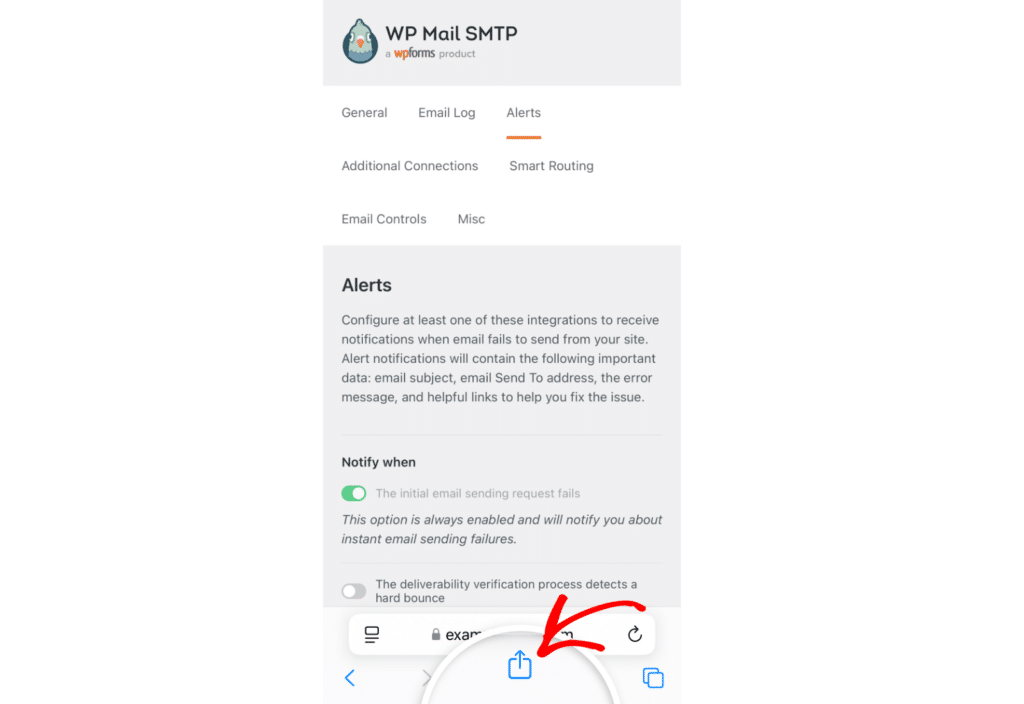
A continuación, desplázate hacia abajo y pulsa Añadir a la pantalla de inicio. Esto creará un acceso directo en la pantalla de inicio de tu iPhone que enlazará directamente con la página de configuración de Alertas. Toca el icono para abrir la página.
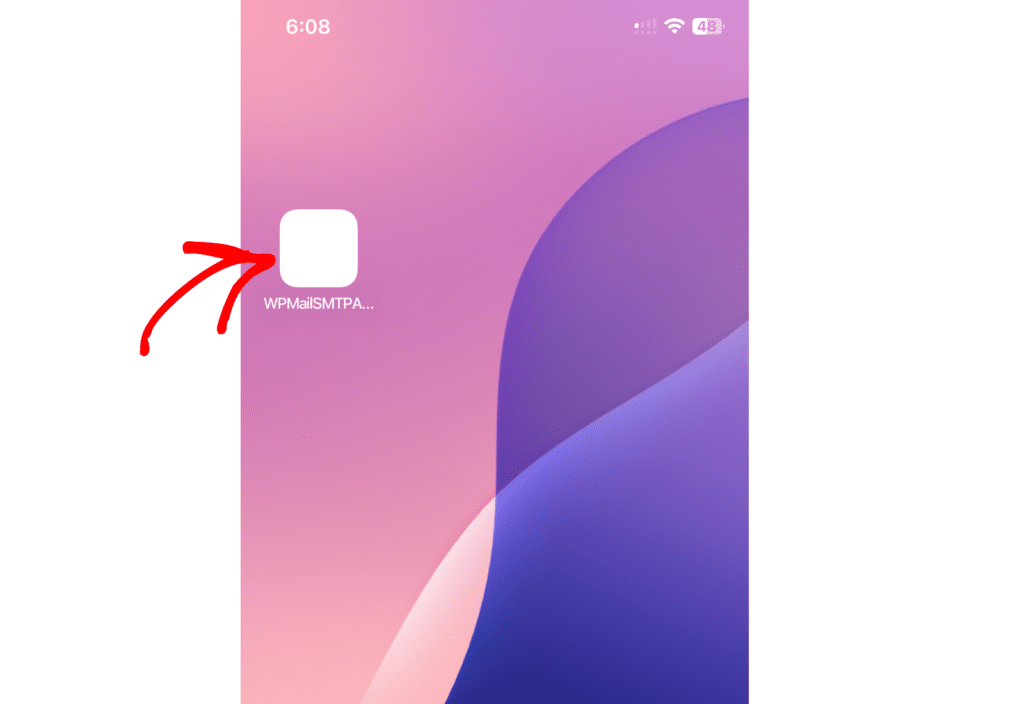
Volverás a la pantalla de Alertas . Desplázate hasta la sección Notificaciones Push y pulsa el botón Activar notificaciones push en este dispositivo.
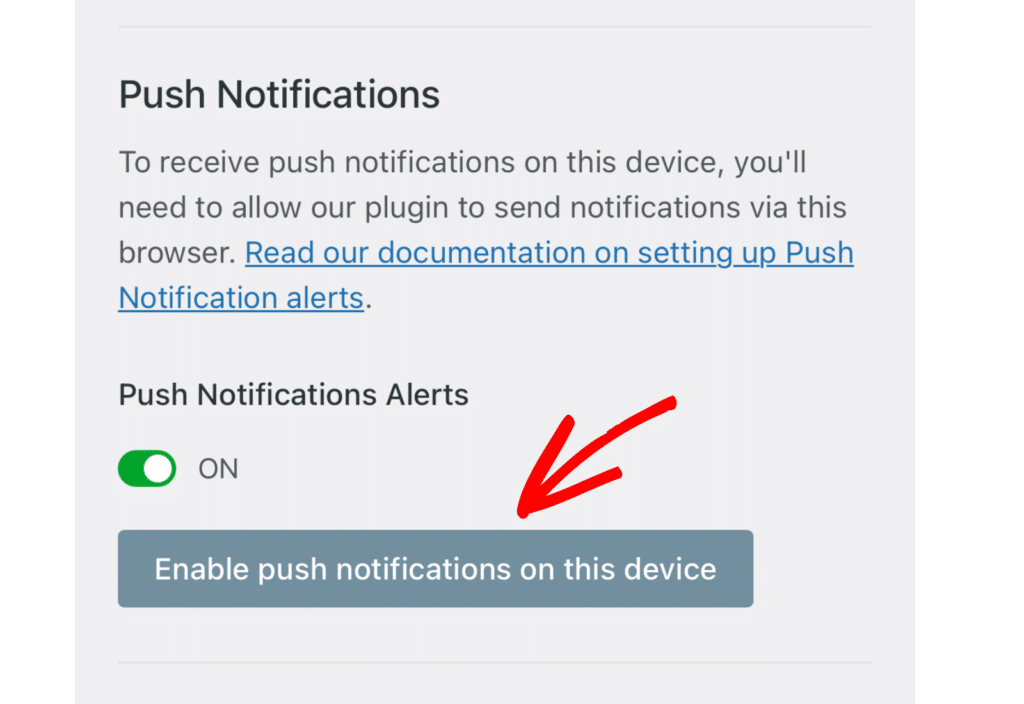
A continuación, toca Permitir cuando el navegador te pida permiso. Así podrás recibir alertas en tu iPhone sin problemas.
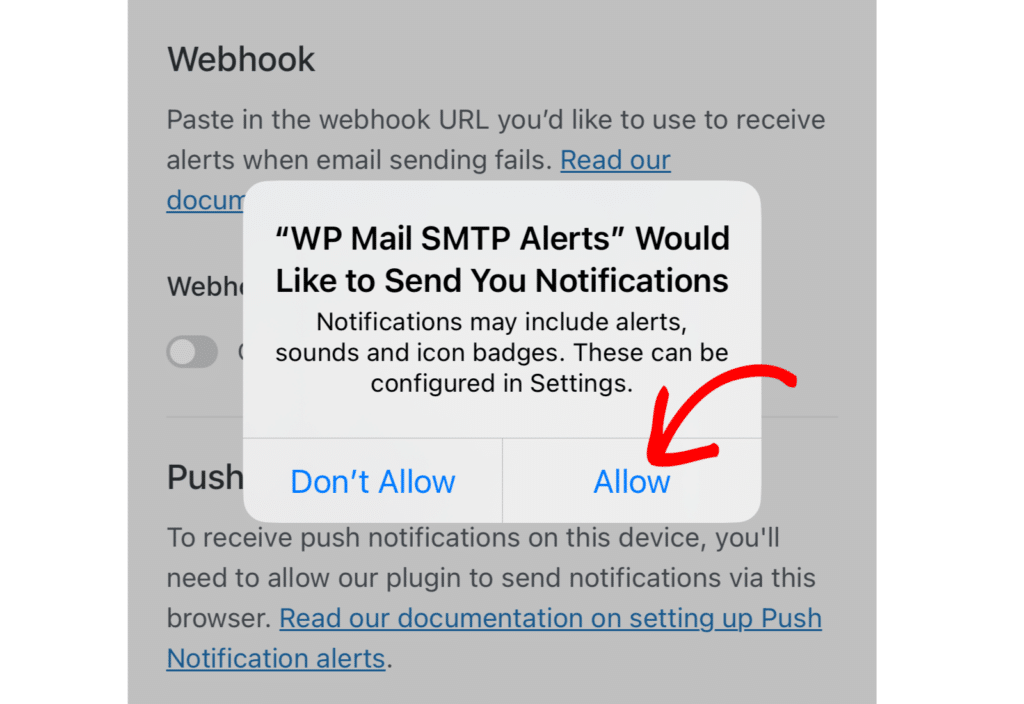
Paso 5: Verifique sus notificaciones
Una vez configurado todo, no olvides guardar los ajustes para que las alertas push permanezcan activas. Desplázate hacia abajo y haz clic en el botón Guardar configuración en la esquina inferior izquierda de la pantalla.
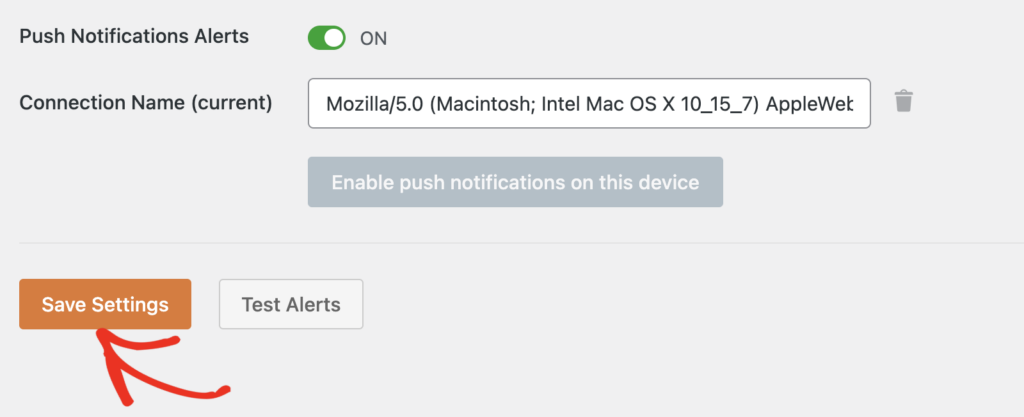
Después de guardar todo, es una buena idea ejecutar una prueba rápida para asegurarse de que cada servicio está funcionando como debería. Para ello, haz clic en el botón Probar alertas situado junto a la opción de guardar.
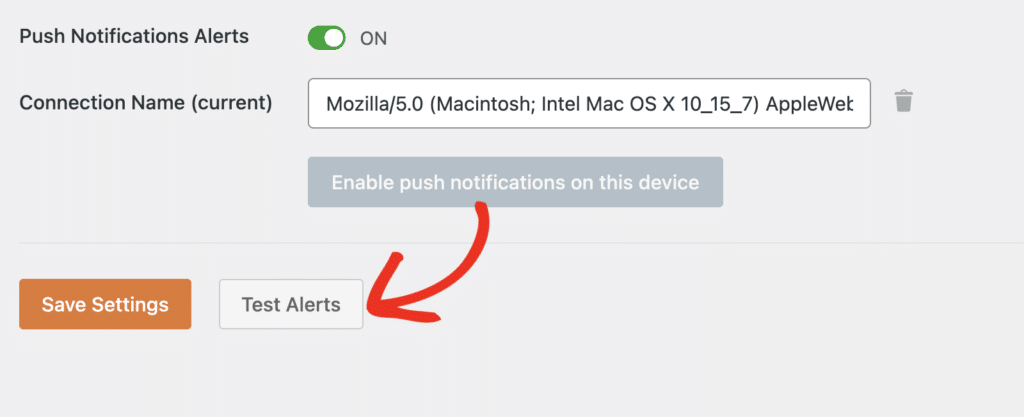
Esta prueba hará ping a todos los servicios de alerta que hayas configurado. Si todo está conectado correctamente, aparecerá un mensaje de éxito inmediatamente.

También recibirás una notificación push en tu navegador o teléfono cada vez que tu sitio no envíe un correo electrónico como en el ejemplo siguiente.
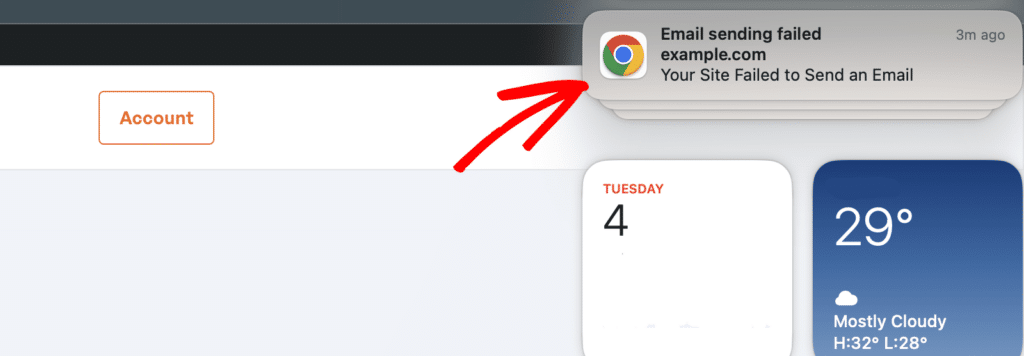
Y ya está. Siguiendo estos pasos, puedes habilitar las notificaciones push para los correos electrónicos fallidos de WordPress, asegurando una comunicación fiable con tus usuarios.
FAQs - Cómo obtener notificaciones push para los emails fallidos de WordPress
Las notificaciones push para los correos electrónicos fallidos de WordPress son un tema de interés popular entre nuestros lectores. Aquí están las respuestas a algunas preguntas comunes al respecto:
¿Cómo puedo recibir una notificación cuando los correos electrónicos de WordPress no se envían?
Puedes usar WP Mail SMTP para configurar alertas de correo electrónico para mensajes fallidos. He encontrado la opción de notificaciones push realmente útil porque me permite saber de inmediato si algo se rompe, sin revisar mi bandeja de entrada o registro de correo electrónico todo el tiempo.
¿Necesito la versión Pro de WP Mail SMTP para las alertas push?
Sí, la función de notificaciones push sólo está disponible con WP Mail SMTP Pro. Me actualicé por esta misma razón. Vale la pena sólo para recibir alertas justo cuando un correo electrónico falla.
¿Por qué mis correos electrónicos de WordPress no llegan a los usuarios?
Suele ocurrir cuando su sitio no está enviando correos electrónicos a través de un servicio SMTP adecuado. He visto esto muchas veces con nuevas instalaciones. WP Mail SMTP ayuda a solucionarlo conectando tu sitio a un servicio de correo de confianza y alertándote cuando algo no se envía.
¿Cómo compruebo si las notificaciones push funcionan en WP Mail SMTP?
Después de activar las notificaciones push para tu dispositivo en la configuración del complemento, puedes hacer clic en el botón Probar alertas. Yo siempre hago esto justo después de la configuración para asegurarme de que mi navegador está vinculado y funciona.
¿Puedo recibir alertas de fallos por correo electrónico en mi teléfono?
Sí, ya lo he hecho. Sólo tienes que abrir tu sitio en tu panel de WordPress en el navegador móvil, activar las notificaciones push en WP Mail SMTP y tocar Permitir cuando se te pregunte. De esta forma, tu teléfono emitirá un zumbido en cuanto algo falle.
A continuación, Cómo obtener una notificación por SMS desde los formularios de WordPress
¿Te has preguntado alguna vez cómo recibir una notificación por SMS cuando los usuarios envían un formulario en tu sitio web WordPress? Las notificaciones por SMS tienden un puente entre las acciones en línea y las alertas en tiempo real.
Este tutorial muestra cómo habilitar las notificaciones por SMS para formularios utilizando WPForms y conectándolo a Twilio. También puede consultar los pasos aquí para obtener notificaciones SMS para correos electrónicos fallidos de WordPress con WP Mail SMTP.
Arregle sus correos electrónicos de WordPress ahora
¿Listo para arreglar tus correos electrónicos? Empieza hoy mismo con el mejor plugin SMTP para WordPress. Si no tienes tiempo para arreglar tus correos electrónicos, puedes obtener asistencia completa de White Glove Setup como compra adicional, y hay una garantía de devolución de dinero de 14 días para todos los planes de pago.
Si este artículo te ha ayudado, síguenos en Facebook y Twitter para más consejos y tutoriales sobre WordPress.